HDR nije podržan ili omogućen u sustavu Windows 11. To je problem za mnoge korisnike koji žele iskoristiti prednosti HDR-a. Postoji nekoliko zaobilaznih rješenja, ali ona nisu idealna. Prvo rješenje je korištenje HDR softvera treće strane. Ovaj softver omogućit će HDR na vašem Windows 11 računalu. Međutim, važno je napomenuti da Microsoft ne podržava ovo rješenje i da možda neće raditi sa svim igrama i aplikacijama. Drugo rješenje je korištenje Windows 10 računala s omogućenim HDR-om. Ovo će raditi s većinom igara i aplikacija, ali nećete moći iskoristiti sve prednosti HDR-a. Treće rješenje je korištenje HDR televizora ili monitora. Ovo će raditi sa svim igrama i aplikacijama, ali morat ćete imati HDR TV ili monitor. Četvrto rješenje je korištenje Xbox One X s omogućenim HDR-om. Ovo će raditi sa svim igrama i aplikacijama, ali morat ćete imati Xbox One X. Iako postoji nekoliko rješenja za problem HDR-a koji nije podržan ili omogućen u sustavu Windows 11, nijedno od njih nije idealno. Ako želite iskoristiti sve prednosti HDR-a, morat ćete koristiti Windows 10 računalo ili Xbox One X.
Ako ne možete omogućiti HDR u sustavu Windows 11 ili pogledajte HDR nije podržan poruka kada omogućite HDR, pomoći će vam rješenja navedena u ovom članku. Da biste omogućili HDR za određeni zaslon, zaslon mora podržavati HDR. To se može provjeriti na web stranici proizvođača. Prema korisnicima, unatoč tome što imaju HDR-omogućeni zaslon, Windows može prikazati HDR nije podržan poruku i ne mogu je omogućiti u sustavu Windows 11.

Zašto ne mogu omogućiti HDR na računalu?
Mnogo je razloga zašto ne možete omogućiti HDR na računalu. Prije svega provjerite podržava li vaš zaslon HDR ili ne. Ako imate zaslon s omogućenim HDR-om, problem bi mogao biti u upravljačkim programima zaslona ili u neispravnom radu HDMI kabela. Također provjerite koristite li najnoviji upravljački program za grafiku.
HDR nije podržan ili omogućen u sustavu Windows 11
Ako vidiš HDR nije podržan poruku i ne možete omogućiti HDR na Windows 11, rješenja u nastavku pomoći će vam da riješite problem. Prije nego što nastavite, provjerite ažuriranja za Windows. Za neke je korisnike instaliranje najnovijeg ažuriranja sustava Windows riješilo problem.
PayPal prijava
- Ažurirajte upravljački program svoje video kartice
- Deinstalirajte i ponovno instalirajte GPU upravljački program.
- Pokušajte s drugim HDMI priključkom ili provjerite HDMI kabel.
- Provjerite ima li problema s kompatibilnošću
Pogledajmo detaljno sve te popravke.
1] Ažurirajte upravljački program svoje grafičke kartice
Glavni uzrok ovog problema je zastarjeli upravljački program video kartice. Ponekad se problem javlja i zbog neispravnog upravljačkog programa grafičke kartice. Postoji mnogo načina instalirati drajvere za windows . Najbolji način je preuzimanje ažuriranja izravno s web-mjesta proizvođača. Kada posjetite web-mjesto proizvođača grafičke kartice, morate unijeti broj modela GPU-a kako biste preuzeli upravljačke programe. Većina web stranica proizvođača ima funkciju automatskog otkrivanja upravljačkih programa. Također možete koristiti ovu značajku.
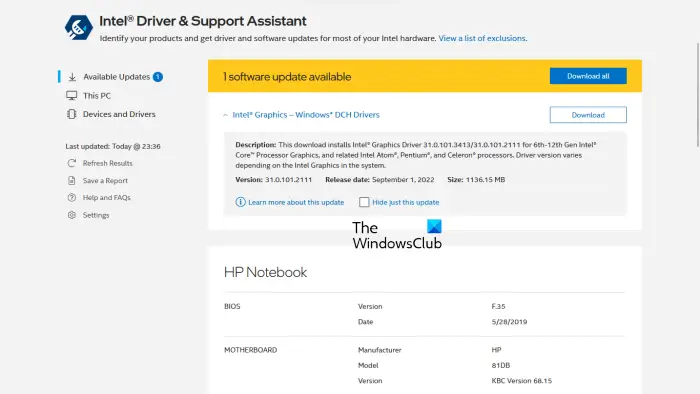
Osim toga, možete koristiti posebne alate za ažuriranje upravljačkog programa video kartice. Na primjer, Intel Driver and Support Assistant pomaže korisnicima da održavaju svoje upravljačke programe za grafičku karticu ažurnima.
Windows 10 automatska prijava nakon spavanja -
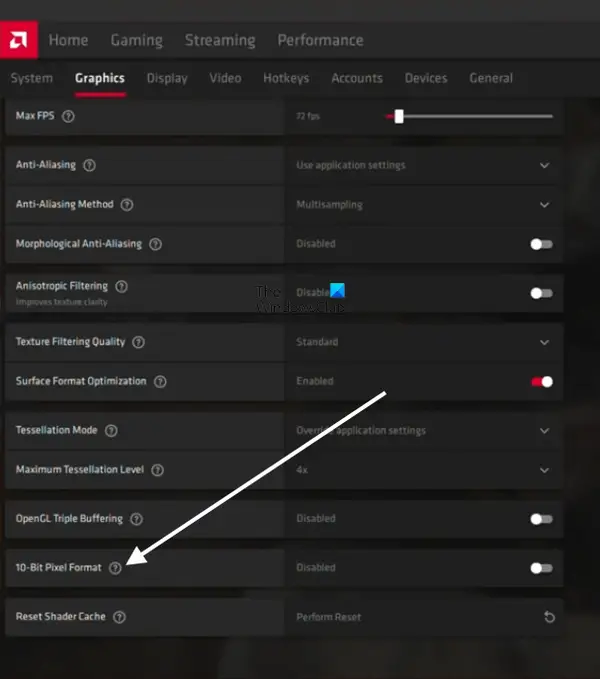
U 22.8.1 napomene o izdanju , AMD je objavio da OpenGL aplikacije koje podržavaju 10-bitnu obradu više nisu podržane s mogućnostima HDR prikaza. Rješenje ovog problema je onemogućiti ili onemogućiti 10-bitni format piksela postavke za AMD video kartice. Otvorite AMD postavke i idite na ' Grafika > Napredno i isključiti 10-bitni format piksela . Nakon toga moći ćete omogućiti HDR.
2] Deinstalirajte i ponovno instalirajte GPU upravljački program.
Ako ažuriranje upravljačkog programa vaše grafičke kartice ne pomaže, deinstalirajte ga i ponovno instalirajte. Najprije preuzmite najnoviji upravljački program za video karticu s web-mjesta proizvođača. Sada potpuno deinstalirajte ili deinstalirajte upravljački program grafičke kartice pomoću programa za deinstalaciju upravljačkog programa zaslona (DDU). Nakon deinstalacije upravljačkog programa, pokrenite datoteku za postavljanje kako biste instalirali upravljački program video kartice.
3] Pokušajte s drugim HDMI priključkom ili provjerite svoj HDMI kabel.
Ako gornja dva rješenja nisu uspjela, problem bi mogao biti u vašem HDMI kabelu. Ako vaš monitor ili TV ima dva HDMI priključka, uključite HDMI kabel u drugi priključak i provjerite pomaže li to. Ako nije, provjerite svoj HDMI kabel. Ako je dostupan drugi kabel, upotrijebite taj i provjerite radi li.
preuzmite web stranice za izvanmrežni prikaz
4] Provjerite ima li problema s kompatibilnošću
Problemi s kompatibilnošću jedan su od uzroka ovog problema. HDMI kabel koji koristite možda ne podržava HDR. HDMI 2.0 kabel podržava HDR 4K rezoluciju. Ako želite omogućiti HDR za zaslon veće rezolucije, recimo 8K, HDMI 2.0 kabel to možda neće podržavati. U tom slučaju pokušajte s HDMI 2.1 kabelom.
Čitati : Kako provjeriti je li HDR podržan na računalu sa sustavom Windows 11.
Mogu li omogućiti HDR na nepodržanom zaslonu?
HDR je kratica za High Dynamic Range. Izraz se koristi za zaslone koji prikazuju slike s većim kontrastom i širim rasponom boja. HDR zasloni imaju višu razinu svjetline od SDR zaslona. Da biste omogućili HDR, zaslon mora podržavati HDR. Ne možete omogućiti HDR na nepodržanom zaslonu. Specifikacije zaslona pokazuju podržava li HDR ili ne.









![Kako stvoriti Lollipop grafikon u programu Excelif(typeof ez_ad_units!='undefined'){ez_ad_units.push([[970,250],'thewindowsclub_com-box-2](https://prankmike.com/img/excel/40/how-to-create-a-lollipop-chart-in-excelif-typeof-ez-ad-units-undefined-ez-ad-units-push-970-250-thewindowsclub-com-box-2-ezslot-1-692-0-0-if-typeof-ez-fad-position-undefined-ez-fad-position-d)





